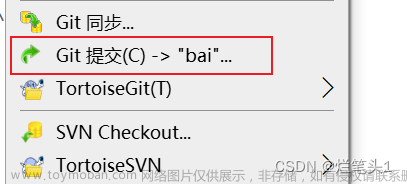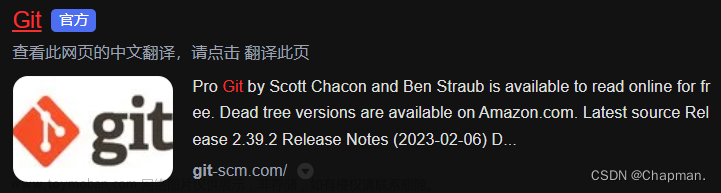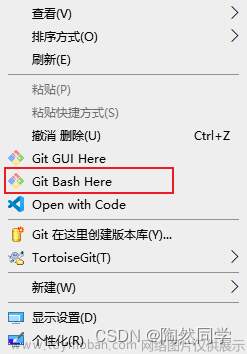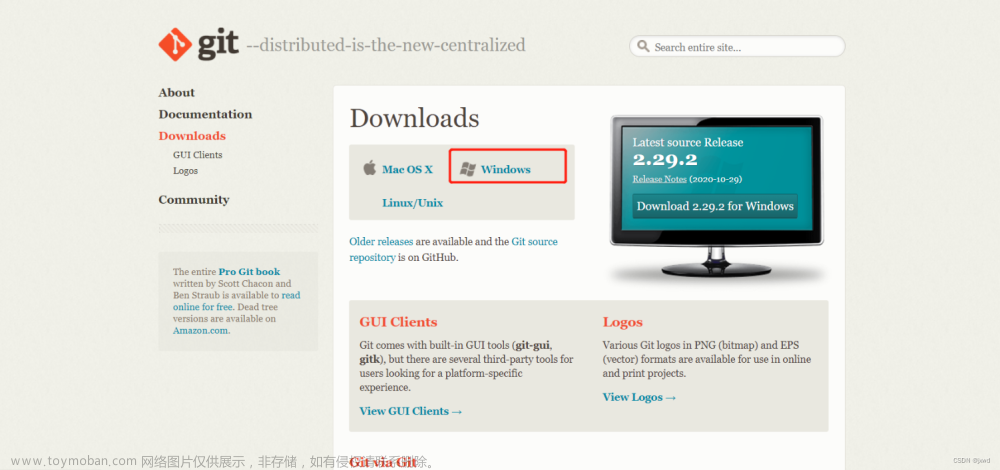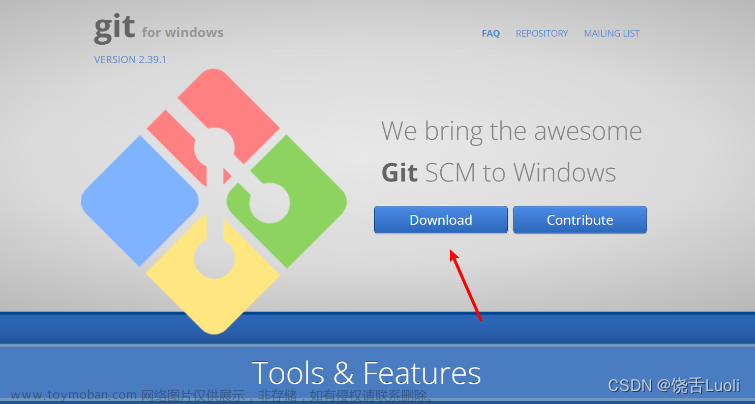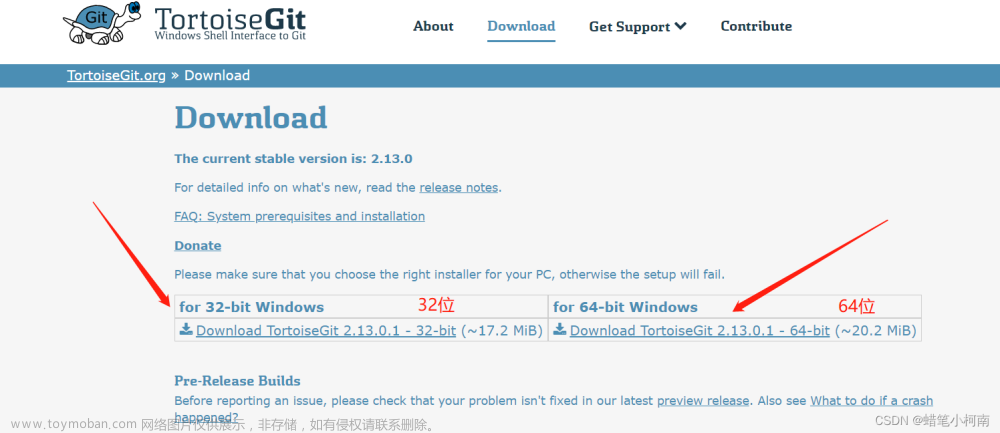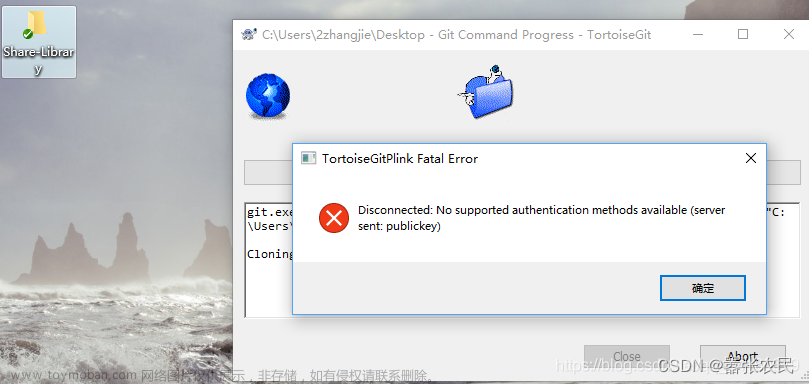当你在用TortoiseGit拉取或者提交代码的时候,可能遇到过git小乌龟总是要让你输入密码,无法拉取、提交代码,见下图。怎么解决这个问题?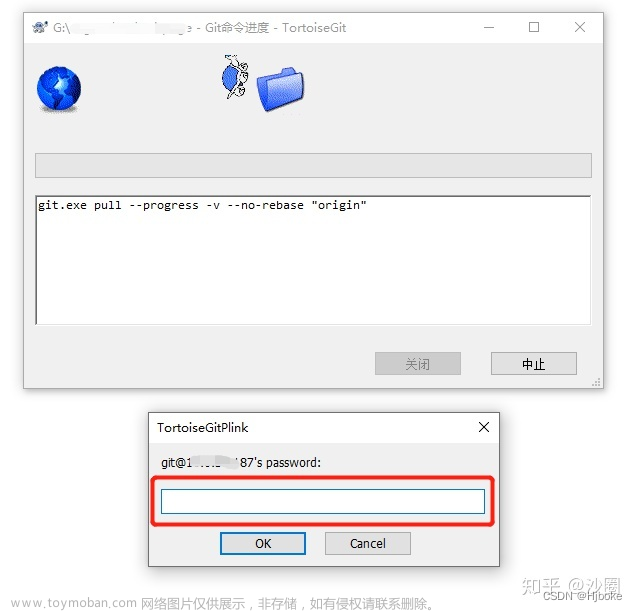
1.复制私钥文件id_rsa,将复制的文件的文件名改为id_rsa.ppk。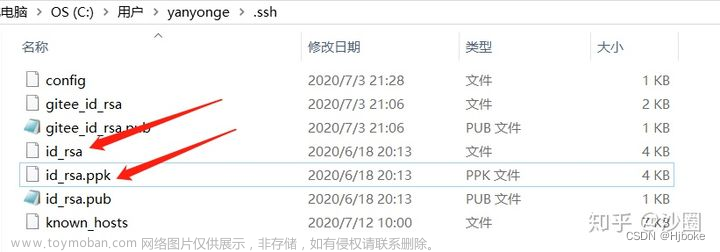
2.打开TortoiseGit的安装目录,找到puttygen.exe,双击运行。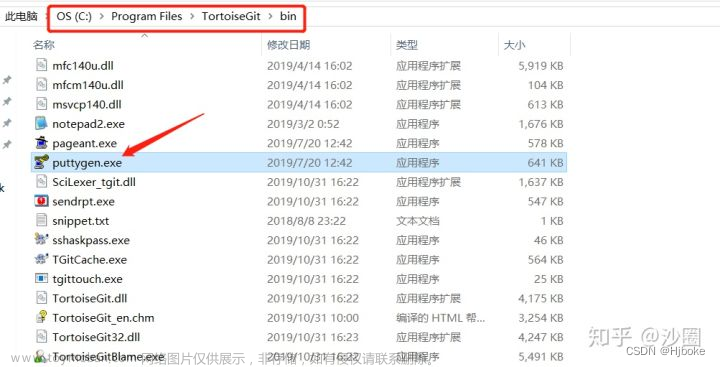
3.点击Load,加载刚才复制的id_rsa.ppk文件,点击确定。

4.点击Save private key,弹窗选择是,将私钥保存为TortoiseGit.ppk。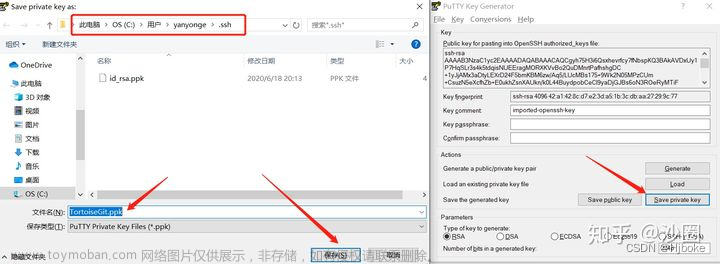
5.项目目录下,右键选择TortoiseGit(T)–>设置,打开设置界面。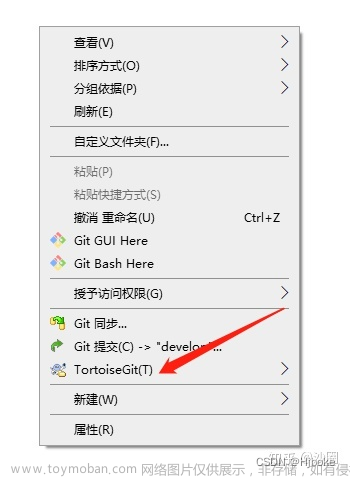
6.加载Putty密钥,点击确定保存。
7.拉取代码试试,不会弹出要让你输入密码的弹窗了,拉取成功文章来源:https://www.toymoban.com/news/detail-519831.html
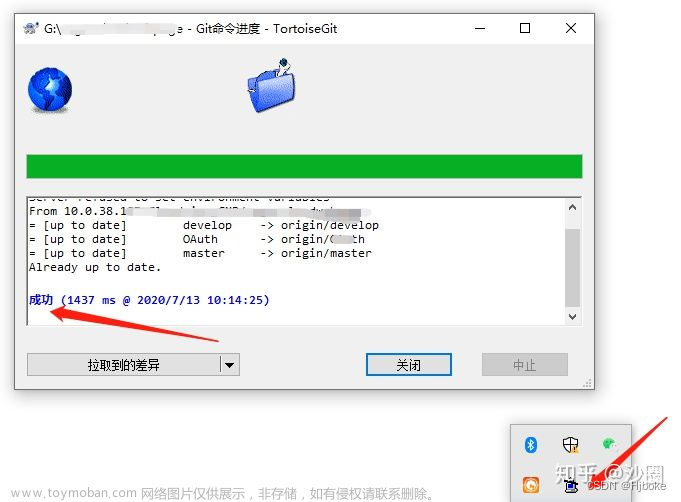 文章来源地址https://www.toymoban.com/news/detail-519831.html
文章来源地址https://www.toymoban.com/news/detail-519831.html
到了这里,关于解决小乌龟(TortoiseGit)总是要求输入密码的文章就介绍完了。如果您还想了解更多内容,请在右上角搜索TOY模板网以前的文章或继续浏览下面的相关文章,希望大家以后多多支持TOY模板网!